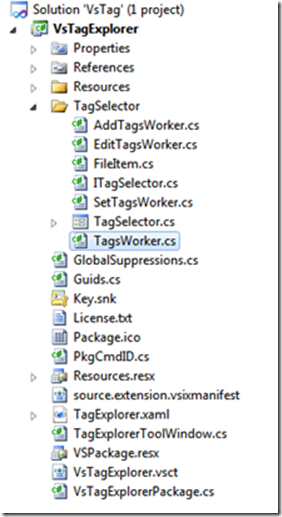Note
Access to this page requires authorization. You can try signing in or changing directories.
Access to this page requires authorization. You can try changing directories.
Если вы читаете это блог, то весьма вероятно, что вы пользуетесь Visual Studio. И подобно большинству разработчиков вам нравится организовывать файлы и каталоги проектов «только таким способом». Но что если вам захочется придерживаться иной организации? Или иметь несколько планов расположения файлов? Не будет ли здорово, если вы сможете отмечать файл меткой и затем просматривать их в соответствии с этими метками? А также применять множество меток, так чтобы иметь несколько представлений для проекта? Например, как бизнес-представление и разработческое представление?
Вас не раздражает то, что вы обязаны просматривать файлы решения способом, предоставляемым Visual Studio? С сегодняшнего дня вы можете просматривать свои файлы гораздо более удобным способом! Начните помечать файлы очень простым способом!
Щелкните правой клавишей мыши на проводнике решений, задайте метки каждому файлу, и затем начните передвигаться по меткам с помощью TagExplorer’а! (View->Other Windows->Tag explorer).
Visual Studio Tags (https://vstags.codeplex.com/)
Взглянем на проект...
public void Tag()
{
IEnumerable<FileItem> selectedItems = envDte.SelectedItems
.OfType<SelectedItem>()
.Select(si => new FileItem {Name = si.Name});
IEnumerable<string> candidateTags = GetCandidateStrings(selectedItems);
IEnumerable<string> tags = selector.Select(candidateTags);
if (!selector.Selected) return;
foreach (SelectedItem rootProjectItem in envDte.SelectedItems.OfType<SelectedItem>())
{
IVsHierarchy hierarchy;
((IVsSolution) solution).GetProjectOfUniqueName(
rootProjectItem.ProjectItem.ContainingProject.UniqueName, out hierarchy);
var buildPropertyStorage = hierarchy as IVsBuildPropertyStorage;
if (buildPropertyStorage != null)
{
uint itemId;
var fullPath =
(string) rootProjectItem.ProjectItem.Properties.Item("FullPath").Value;
hierarchy.ParseCanonicalName(fullPath, out itemId);
string newTags = string.Join(" ", tags);
string currentTags;
buildPropertyStorage.GetItemAttribute(itemId, "Tags", out currentTags);
ApplyTags(currentTags, newTags, buildPropertyStorage, itemId);
}
}
}
Этот проект демонстрирует несколько вещей. Что вам не обязательно довольствоваться тем, как Visual Studio организует ваши файлы, как подключиться к проекту Visual Studio, и, наконец, как создавать распространяемые расширения Visual Studio.